Восстановить удаленную почту из папки Outlook.com Deleted
Команда Outlook/Hotmail всегда помогала восстановить удаленную почту на личном уровне, даже после очистки папки « Удаленные ». (Deleted items)Впоследствии Hotmail начал предлагать функцию, позволяющую восстанавливать удаленную почту .
Те, кто перешел на новую почту Outlook.com , могут быть рады узнать, что эта функция была продолжена и здесь! С помощью Microsoft Outlook вы можете восстановить электронные письма, которые могли быть случайно удалены из папки «Входящие» или из папки «Удаленные». Это также полезно, если ваша учетная запись была взломана, потому что хакеры часто удаляют все сообщения в учетной записи.
Восстановить удаленную почту в Outlook.com
Если вы хотите получить такую удаленную почту, войдите в свою учетную запись почты Outlook.com и щелкните папку « Удаленные ».(Deleted)

Внизу вы увидите ссылку для восстановления(Recover) удаленных сообщений.

Нажмите(Click) на нее, и вы увидите, что ваши папки «Удаленные » заполнены старой удаленной почтой.(Deleted)

Не забудьте оставить свой отзыв, чтобы Microsoft могла улучшить свои услуги.

Получил(Got) ликующий ответ, когда я нажал на него, это сработало! Купил улыбку на моем лице! :)

Outlook восстановит как можно больше сообщений и поместит их в папку «Удаленные(Deleted) ». Если вы не видите удаленные сообщения, которые хотели, это означает, что они потеряны безвозвратно. Когда восстановленные сообщения возвращаются в папку « Удаленные(Deleted) », вам следует переместить важные обратно в папку «Входящие» или в личные папки, поскольку папка « Удаленные(Deleted) » периодически очищается.
Обратите внимание, что эта функция не работает для дочерних учетных записей. Таким образом, родители могут быть уверены, что когда они удаляют сообщения из учетных записей своих детей, они остаются удаленными!
Связанный(Related) : Восстановление элементов, удаленных из папки «Удаленные» Outlook(Recover items deleted from the Deleted Items folder of Outlook) .
Отказ(Opt) от функции восстановления(Recover) удаления почты в Outlook.com
В целях конфиденциальности, если вы хотите, вы можете отказаться от этой функции, чтобы ваша удаленная почта оставалась безвозвратно удаленной без возможности восстановления.
Для этого нажмите «Настройки» и выберите «Дополнительные настройки почты».

Нажмите «Дополнительные настройки конфиденциальности».

Выберите «Не позволять мне восстанавливать удаленные сообщения» — после того, как они покинут папку «Удаленные», не давайте мне ссылку, чтобы вернуть их,(Don’t let me recover deleted messages – once they leave the Deleted folder, don’t give me a link to get them back) и нажмите «Сохранить».
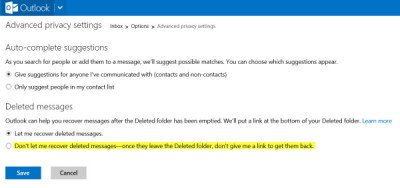
Обратите внимание, что этот вариант является улицей с односторонним движением, и после того, как вы воспользуетесь этим вариантом, вы не сможете изменить его или вернуться назад.
Related posts
Как шифровать Emails в Microsoft Outlook app and Outlook.com
Как автоматически переводить сообщения электронной почты в Outlook.com
Как удалить или закрыть учетную запись Outlook.com email постоянно
Как очистить Junk Email Folder в Outlook
Как автоматически Forward Email в Microsoft Outlook
Fix ReadableByteStream error в Chrome при открытии Outlook.com
Бесплатный OST Viewer software для Windows 10
Как остановить Email от перехода на Junk в Outlook
Outlook Attachment Cleanup Tool очищает вложения Email file
Как повторять электронную почту в Outlook.com, чтобы получить напоминание
Как настроить auto CC & BCC в Outlook and Gmail
Customize & Персонализируйте свой Outlook.com experience
Как создавать и добавить Email Signature в Outlook
Как запланировать электронное письмо в Outlook.com, используя Send Later button
Что такое Email encryption и как шифровать сообщения электронной почты
Как пересылать электронную почту или отключить несанкционированную пересылку в Outlook.com
Create Desktop Alerts для Incoming Email в Outlook
Не может прикрепить файлы к электронной почте в приложении Outlook.com or Desktop [исправлено]
Keyboard ярлыки для Outlook.com or Hotmail.com
Как автоматически пересылать электронную почту в Outlook 2019
